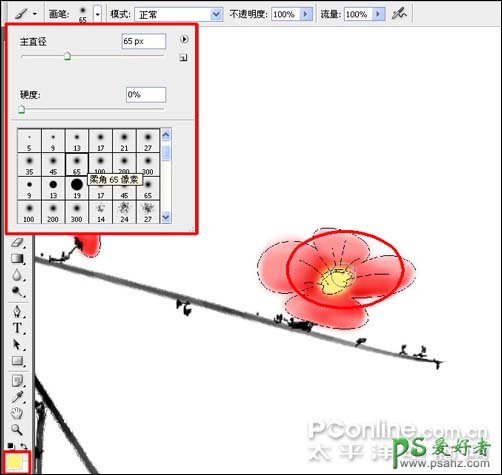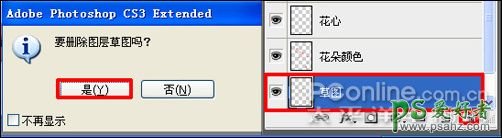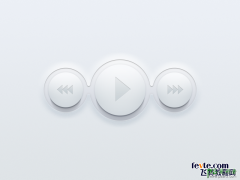当前位置:PS爱好者教程网主页 > PS鼠绘教程 > 教程
PS鼠绘教程:手绘一幅漂亮的国画(梅花图)一枝国画腊梅(8)
时间:2013-02-14 20:26 来源:PS鼠绘教程 作者:PS鼠绘一枝国画腊梅 阅读:次
15、在画布上任意地方点击右键弹出画笔选取器,选择柔角画笔,结合左右中括号键调整画笔大小,在花心图层上花心的位置描绘出黄色的花心,如图15所示。
16、到了这一步,基本完成了整幅画的绘制;为了实现更真实的国画效果,下面我们来调整一下梅花花瓣轮廓;首先,选中梅花轮廓图层,选择工具箱中的画笔工具(快捷键B),前景色设置为黑色,右键在画布上点击弹出画笔选取器,选择柔角画笔,在菜单工具栏上不透明度设置为:50%,结合左右中括号键调整画笔大小,对花瓣轮廓进行调整描绘,让花瓣看起来更形象,如图16:
17、现在可以把草图图层删除了,选中草图图层鼠标按住不放把图层拖动到右下角的小垃圾桶里,然后点是确定删除图层,或按Enter键确定删除图层,如图:
最新教程
推荐教程